Describe cómo cambiar la fecha de vencimiento de algún documento de Ventas
Ruta: TESORERÍA > INGRESOS > PRORROGAS > Proceso
Visión general: UWIGO permite realizar el cambio de Fecha de Vencimiento de cualquier documento solicitado por algún Cliente.
Nota Importante: Ahora se podrá realizar egresos desde el botón "Egresos". Esto se realizó con la finalidad de ayudar a reducir el tiempo entre realizar un ingreso y luego realizar un egreso
1. Una vez seleccionada la Empresa haga clic en la opción “Bancos” del menú principal, luego haga clic en el botón “Ingresos”.

2. Haga clic el botón "Prorrogas" para generar una nueva prorroga de documentos.
3. Luego seleccione la "Cuenta contable", "Cliente" y el "Documento" y finalmente presione el botón “Consultar”.

4. De acuerdo a los filtros aplicados el sistema mostrara los documentos del Cliente y deberá seleccionar el indicado, luego presione el botón “Cambiar Fecha Vencimiento”.
5. Al presionar el botón el sistema mostrara un recuadro donde podrá indicar la nueva fecha de vencimiento y el motivo de la prorroga.
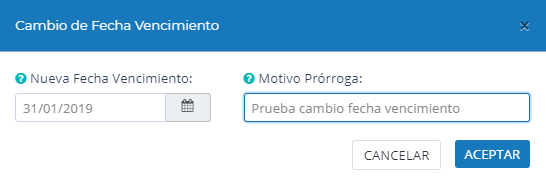
6. Finalmente el sistema muestra los cambios en la Fecha de Vencimiento que ha sufrido un documento, el usuario que realizo el cambio, el motivo de la prorroga y la fecha en que se realizó el cambio.
7. Para terminar solo salga.
-Mar-29-2022-09-27-25-32-PM.png?height=120&name=MicrosoftTeams-image%20(1)-Mar-29-2022-09-27-25-32-PM.png)